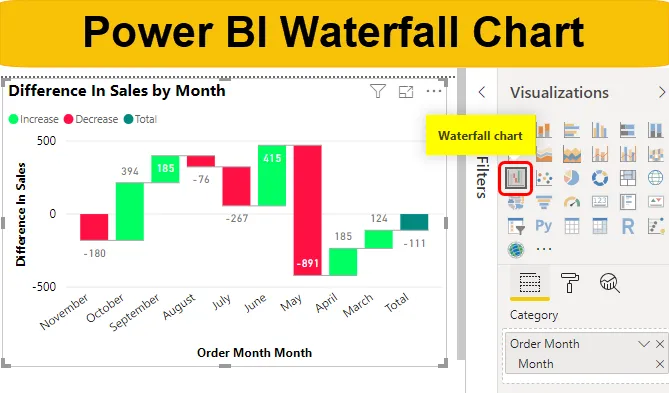
Увод у Повер БИ таблицу водопада
Генерално, водопадна карта је врста колонасте графиконе која се користи за приказивање података да се повећавају или смањују од почетне тачке кроз низ промена. У стварности смо сви видели водопаде, где слапови ступају на стварање низа итерација на различитим нивоима. Слично томе, таблица водопада у било којем алату приказује повећање и смањење података и итерација започиње од крајње тачке претходног скупа података. То значи да ако је моја прва тачка података 100, а следећа тачка података -50, тако да ће у табели моја друга податковна тачка почети од краја прве тачке података дајући +50 скок у кораку водопада. Видећемо више у наредним примерима.
Како се користи Повер БИ карта водопада?
Табела водопада у Повер БИ-у приказује било какву позитивну или негативну варијанцу (или разлику) у подацима уз помоћ пораста ступаца горе и доле. Табела водопада у Повер БИ-у лако је доступна у одељку за визуелизацију као што је приказано у наставку.
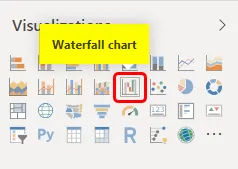
Постоје одређена ограничења употребе Повер БИ графикона водопада. За то би нам требале бити две нумеричке вредности из којих можемо израчунати варијанцу или разлику да би се цртали на графикону.
Испод смо сумирали податке о продаји од око 8 месеци. Имамо ступац Укупна продаја (валута), продата количина и Циљани. Исте податке можемо користити тако што ћемо учитати у Повер БИ, а затим израчунати варијанцу помоћу ДАКС-а, или другачије, сами овде можемо да добијемо разлику броја, а затим је пребацимо.
Како створити водостај у Повер БИ-у?
За прављење карте водопада у Повер БИ-у размотрите доле податке које ћемо користити. Тако можете да преузмете радну књигу Екцела са доње везе која се користи за овај пример.
Овде можете преузети овај образац за образац водоснабдевања Повер БИ овде - Повер БИ шаблонски водостак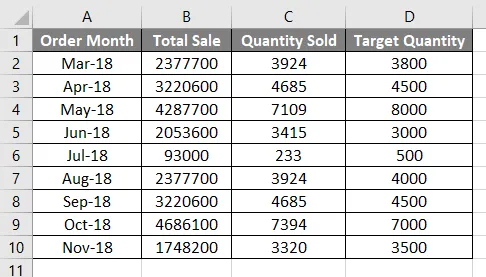
Хајде да направимо израчун варијанце само у Повер БИ-у.
- Како имамо податке, тако ћемо их пренети у Повер БИ. За то, кликните на опцију Дохвати податке на картици Почетни мени.
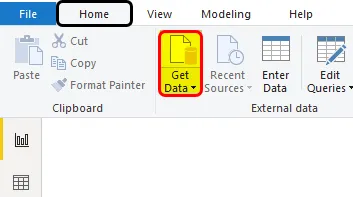
- Изаберите извор датотеке која садржи податке. Као што видимо, наши се подаци налазе у Екцеловој датотеци, тако да ћемо их одабрати.
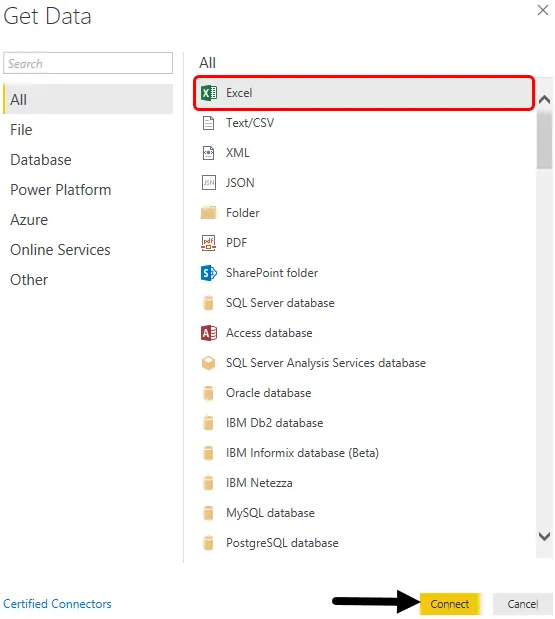
- Прегледајте локацију датотеке и кликните на Отвори .
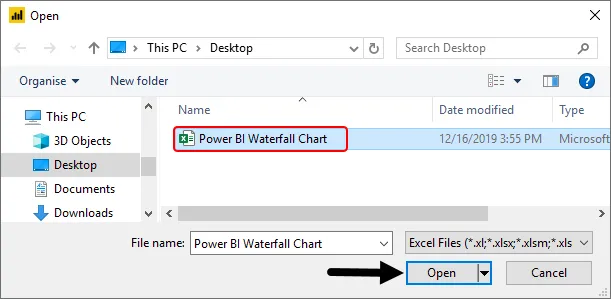
- Изаберите лист са подацима у прозору Навигатор. Једном када потврдимо поље, затим кликните на Учитај да бисте пренијели податке у Повер БИ.
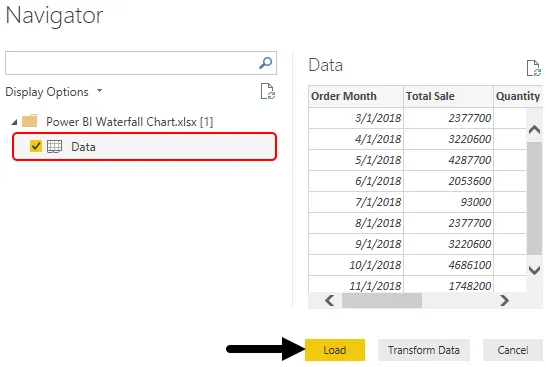
- Бићемо у могућности да видимо пренесена поља података у одељку Поља .
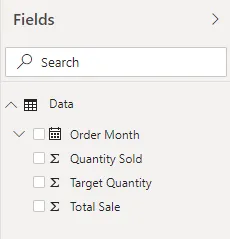
- Ово су пренесени подаци на картици Подаци.
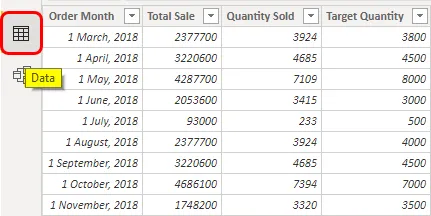
- Направићемо колону да пронађемо одступање или разлику између циљане количине и стварне продате количине. У ту сврху, на картици Моделирање, кликните на Нови ступац .
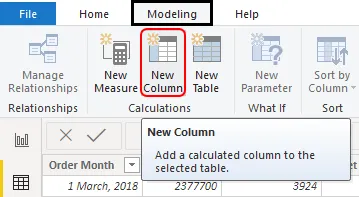
- Једном када то учинимо, добићемо нову колону лутке без података као што је приказано у наставку.
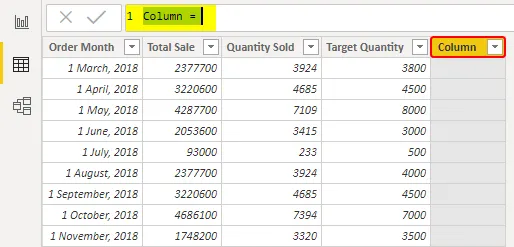
- Промените назив колоне према потреби.
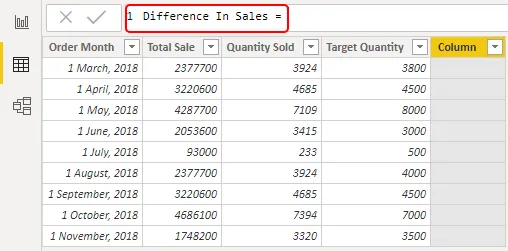
- Да бисмо добили разлику или варијанцу, одузмемо циљану количину која је продата од колумне продате као што је приказано у наставку.
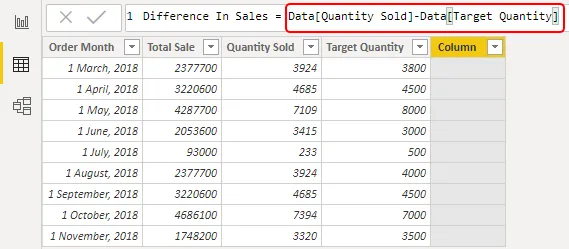
- Притисните тастер Ентер да бисте наставили. Добићемо нову колону са израчунатим пољем Разлика у продаји .
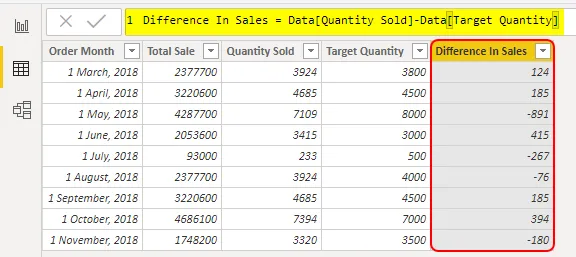
- Сада идите на приказ извештаја и изаберите табелу водопада из одељка за визуелизацију као што је приказано у наставку.
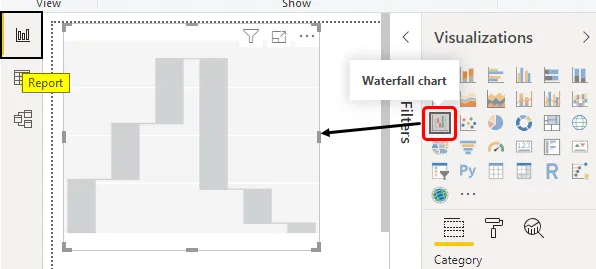
- Сада да нацртате водопад, превуците Месец у категорију и разлику у продаји у И-Акис баш као креирање графикона у нормалној оси.
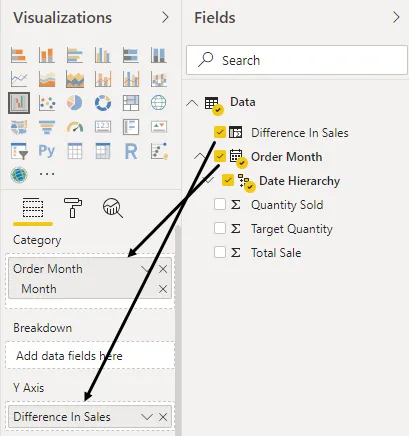
- Након тога добићемо графикон водопада са подацима које смо користили.
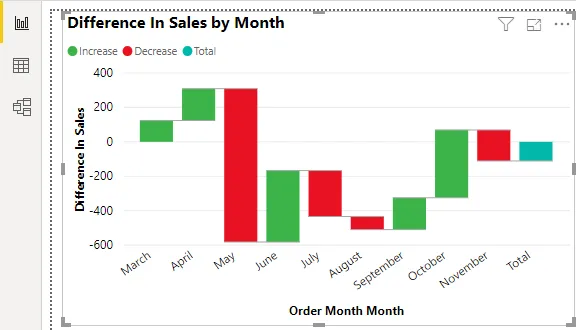
- Сада да бисмо графикон учинили мало привлачнијим и лакшим за разумевање за кориснике, овде ћемо додати ознаке података.
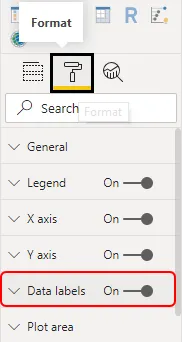
- Даље форматирање можемо урадити из одељка Формат.
- Имамо још неколико опција ако кликнемо на 3 тачке (…) као што је истакнуто у наставку. Ово ће дати листу са датумом извоза, приказом података, рефлектором, сортирањем.
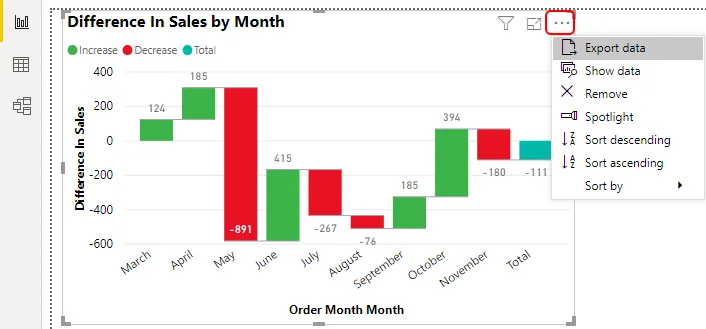
- Сортирајмо податке по месецима и видећемо шта се мења.
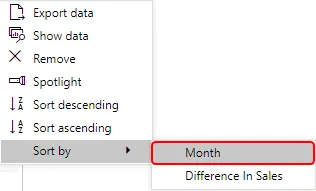
- Видећемо да су подаци сортирани онако како би требало да буду на Водопадској карти.
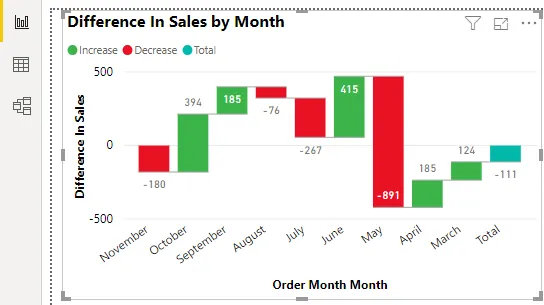
Као што видимо на креираном графикону водопада, када дође до позитивне промене података, приказано је ступовима зелене боје на којима су негативне промене приказане као падајући ступци црвене боје. А коначна укупна сума је приказана плавом бојом.
Сада ако желимо додатно форматирати графикон што се може учинити помоћу одељка Формат .
- Можемо променити боју ступца из одељка Сентимент Цолорс помоћу које можемо дефинисати било коју боју коју желимо.
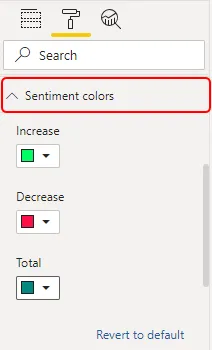
- Чак можемо да променимо позадинску боју графикона према нашем избору и потреби.
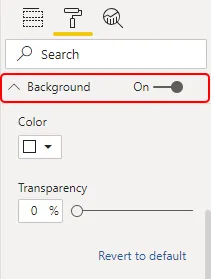
- Онда имамо Наслов . Помаже нам да видимо назив графикона. Овде чак можемо прилагодити име као што је приказано у наставку.
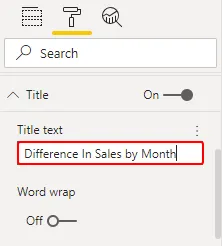
- Под форматом имамо опцију Бордер . Помоћу којих можемо променити обруб боје ако желимо.
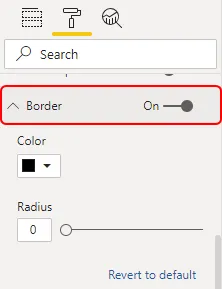
- Ако покушамо да сумирамо податке које смо користили. Можемо видети да је продаја, за 8 месеци, 4 месеца испод циљане. А у мају месецу долази до великог пада са 891 количинама.
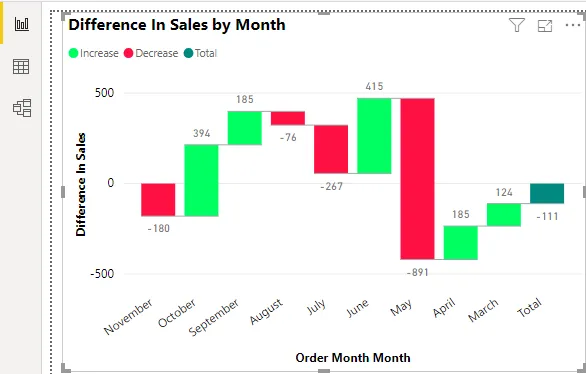
Предности Повер БИ схеме водопада
- Даје поређење циљане и стварне вриједности података.
- Лако можемо да анализирамо податке и видимо где треба да радимо на побољшању.
- Можемо створити Повер БИ Цхарт Ватерфалл с било којим подацима чак и након креирања графикона колона.
Ствари које треба запамтити
- ДАКС можемо користити за креирање различитих израчунатих поља.
- Морамо израчунати или имати варијанцу да бисмо добили разлику у свакој итерацији.
- Увек покушајте да прикажете појачање у подацима са зеленкастом бојом, а падате у податке са црвеном или тамном бојом.
- Повер БИ аутоматски убацује колону варијанце ако је немамо.
Препоручени чланци
Ово је водич за Повер БИ таблицу водопада. Овде смо расправљали о томе како да користимо, креирамо и форматирамо Ватерфалл Цхарт у Повер БИ-у заједно са практичним примером. Такође можете погледати следеће чланке да бисте сазнали више -
- Кораци за прављење узорака надзорне табле Повер БИ-а
- Функција календара БИ БИ-а
- Како се користи ИФ изјава у Повер БИ?
- Извештаји о напајању БИ (пример са предлошцима)